苹果手机怎么屏蔽按键 苹果手机屏幕上的快捷键如何取消
在如今手机成为人们生活中不可或缺的工具的时代,苹果手机以其出色的性能和用户友好的界面备受青睐,有时候在使用苹果手机时,我们可能会遇到一些烦恼,比如屏幕上的快捷键会不经意地打断我们的操作,让我们感到困扰。如何屏蔽苹果手机上的按键呢?如何取消屏幕上的快捷键功能?接下来我们将为您介绍几种简单的方法,帮助您解决这个问题。
苹果手机屏幕上的快捷键如何取消
具体方法:
1.打开手机桌面上的设置图标,进入到手机用户设置页面。
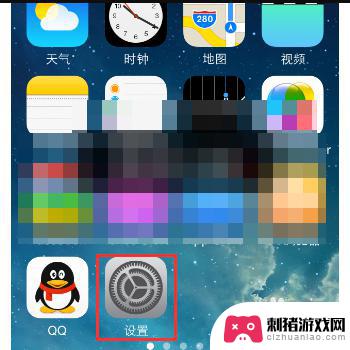
2.进入设置之后,点击通用选项进入新的一个页面。
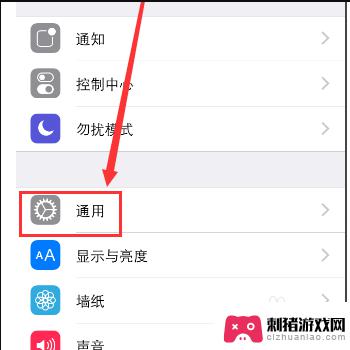
3.在通用选项的目录下找到辅助功能,点击打开它。
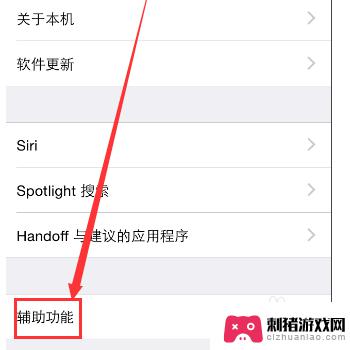
4.在辅助功能里面找到AssistiveTouch这一项,点击进入。
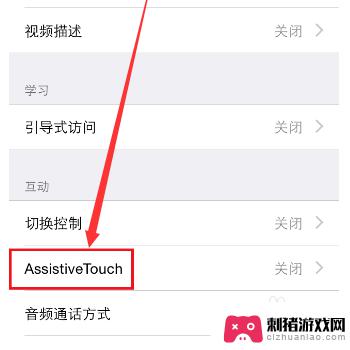
5.将AssistiveTouch后面的滑动键往左边移动,将其关闭。这样就有取消了。
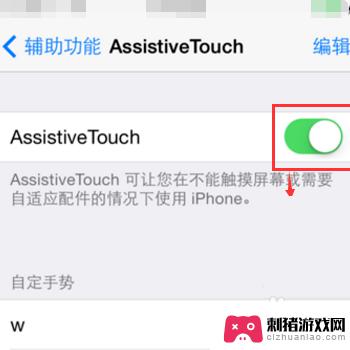
6.总结:
1、打开手机桌面上的设置图标,进入到手机用户设置页面。
2、进入设置之后,点击通用选项进入新的一个页面。
3、在通用选项的目录下找到辅助功能,点击打开它。
4、在辅助功能里面找到AssistiveTouch这一项,点击进入。
5、将AssistiveTouch后面的滑动键往左边移动,将其关闭。这样就有取消了。
以上就是苹果手机怎么屏蔽按键的全部内容,有出现这种现象的用户不妨根据本文的方法来解决,希望能对大家有所帮助。
相关教程
-
 华为手机快捷键小圆点怎么取消掉 如何取消华为手机屏幕上的小圆点
华为手机快捷键小圆点怎么取消掉 如何取消华为手机屏幕上的小圆点华为手机快捷键小圆点是一种方便快捷的功能,它可以帮助我们在屏幕上快速进行操作和切换,有些用户可能在使用过程中觉得这个小圆点有些烦人或者不太适应,想要取消掉它。如何取消华为手机屏...
2024-03-01 10:21
-
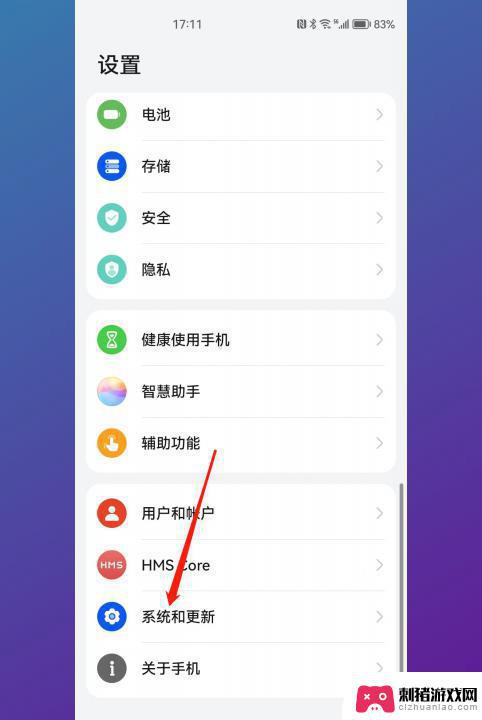 手机最下方的三个功能键怎么隐藏 怎样隐藏手机底部的三个按键
手机最下方的三个功能键怎么隐藏 怎样隐藏手机底部的三个按键手机底部的三个功能键是指手机屏幕下方的返回键、主页键和多任务键,这些按键的存在使得用户在使用手机时更加方便快捷,但有时候在特定情况下,我们可能需要隐藏这些按键,以避免误触或者干...
2023-12-20 13:26
-
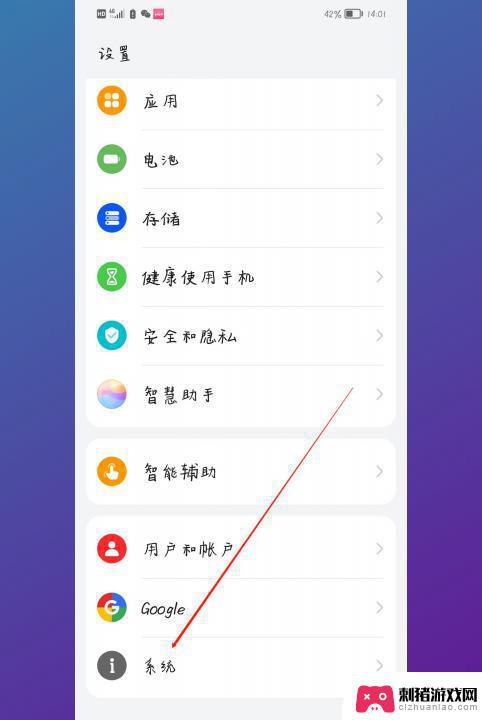 安卓手机三个点返回键怎么调出来 手机屏幕下面三个按键显示不出来怎么办
安卓手机三个点返回键怎么调出来 手机屏幕下面三个按键显示不出来怎么办在如今普遍使用的安卓手机上,我们常常会遇到一个问题:手机屏幕下方的三个按键无法显示出来,这三个按键包括返回键、首页键和任务管理键,它们在我们日常的手机操作中扮演着重要的角色。当...
2024-01-09 08:35
-
 华为手机托盘怎么取消 华为手机助手按钮最小化到托盘的关闭方法
华为手机托盘怎么取消 华为手机助手按钮最小化到托盘的关闭方法华为手机托盘是指手机屏幕下方的快捷操作栏,它可以方便我们快速访问一些常用的功能,有些用户可能会希望取消这个托盘,以获得更大的屏幕显示区域。华为手机托盘如何取消呢?具体的操作方法...
2023-12-20 09:34
-
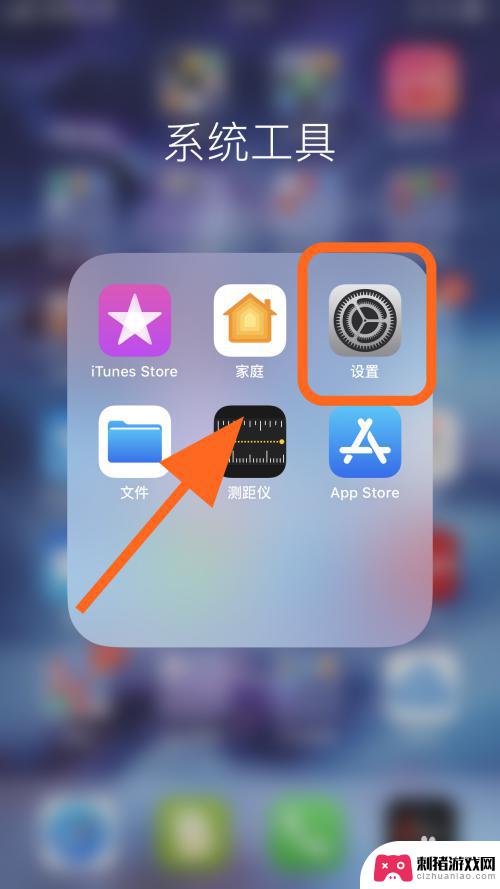 手机屏幕电击特效怎么设置 如何改变iPhone苹果手机主屏幕按钮触感按键效果
手机屏幕电击特效怎么设置 如何改变iPhone苹果手机主屏幕按钮触感按键效果在现代社会中手机已经成为人们生活中不可或缺的一部分,而作为手机的重要组成部分之一,手机屏幕电击特效以及iPhone苹果手机主屏幕按钮的触感按键效果更是吸引了众多用户的关注。人们...
2024-01-11 11:41
-
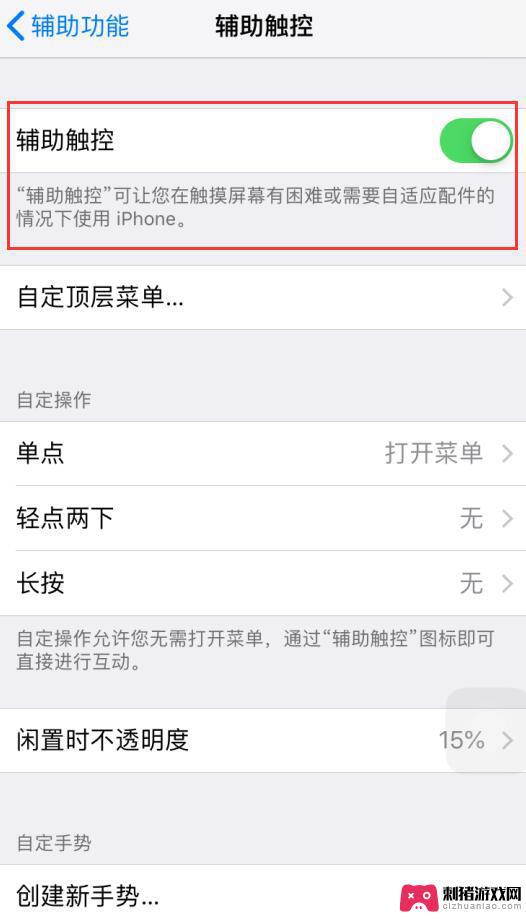 苹果手机锁屏快怎么设置 iPhone 怎样实现不按电源键一秒锁屏
苹果手机锁屏快怎么设置 iPhone 怎样实现不按电源键一秒锁屏随着科技的不断进步,苹果手机已经成为了我们生活中必不可少的一部分,对于很多人来说,频繁按下电源键来锁屏已经成为了一个不方便的问题。苹果手机如何设置才能实现不按电源键一秒锁屏呢?...
2024-01-17 17:23
-
 荣耀x40手机一键锁屏在哪里设置 如何在荣耀x40上开启一键锁屏功能
荣耀x40手机一键锁屏在哪里设置 如何在荣耀x40上开启一键锁屏功能荣耀x40手机作为一款智能手机,拥有一键锁屏功能,让用户能够便捷地锁定屏幕,在荣耀x40手机上,我们应该如何设置一键锁屏功能呢?事实上开启一键锁屏功能非常简单。只需进入手机的设...
2024-01-19 17:40
-
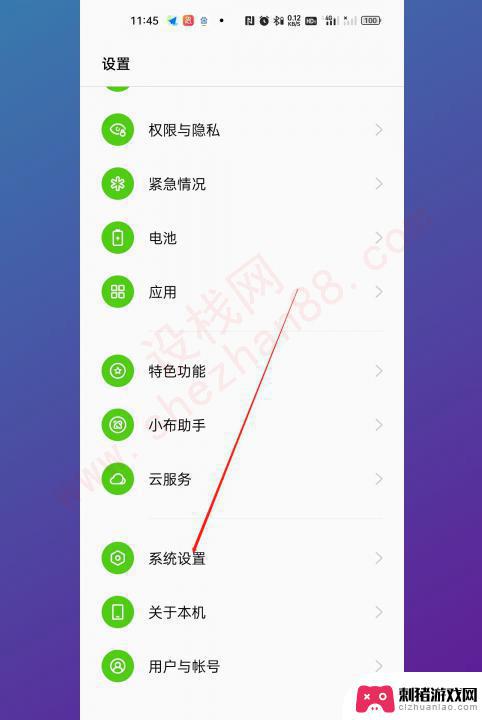 手机键盘不见了怎么弄回来oppo oppo手机屏幕按键显示不出来怎么办
手机键盘不见了怎么弄回来oppo oppo手机屏幕按键显示不出来怎么办当我们使用手机时,有时候会遇到一些令人困扰的问题,比如当我们使用OPPO手机时,突然发现手机键盘不见了,屏幕按键也无法显示出来,这该怎么办呢?这个问题似乎让人束手无策,但其实...
2024-01-03 08:27
-
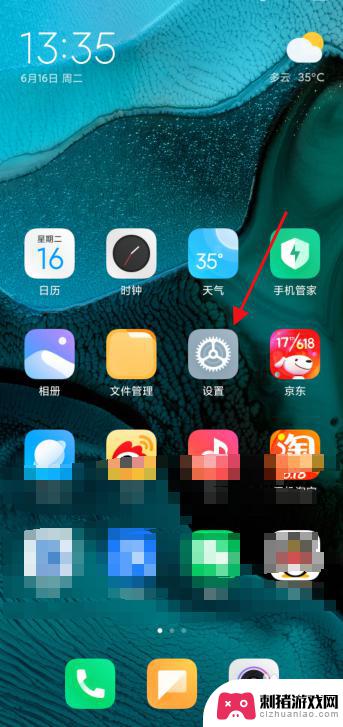 手机怎么打开互换技能键 小米手机如何调整屏幕下方虚拟按键的排列顺序
手机怎么打开互换技能键 小米手机如何调整屏幕下方虚拟按键的排列顺序在现代手机上,虚拟按键的功能越来越重要,尤其是在玩游戏或者使用特定应用程序时,互换技能键和调整虚拟按键排列顺序可以提高用户的操作体验。而对于小米手机用户来说,如何打开互换技能键...
2024-03-16 15:39
-
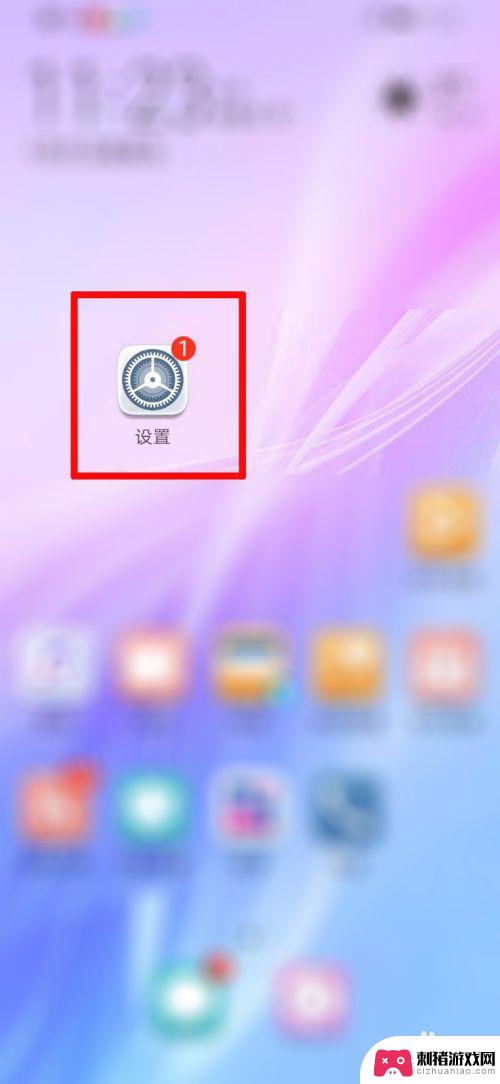 华为手机怎么设置屏幕按钮 华为手机底下三个触屏按钮设置方法
华为手机怎么设置屏幕按钮 华为手机底下三个触屏按钮设置方法华为手机作为一款颇受欢迎的智能手机品牌,其设置功能多样化且操作简便,其中华为手机底下的三个触屏按钮设置方法备受用户关注。这三个按钮分别是返回键、主屏幕键和多任务键,它们在手机操...
2024-01-10 13:33
热门教程
MORE+








